Zuerst öffnen Sie ein gedrehtes Teil und legen die Materialeigenschaften fest.
- Öffnen Sie Installationsverzeichnis\samples\whatsnew\costing\turned_part\turn_example.sldprt, und speichern Sie das Teil als my_turn_example.sldprt.

- Klicken Sie auf Costing
 (Extras-Symbolleiste oder Registerkarte „Evaluieren“ des CommandManagers) oder .
(Extras-Symbolleiste oder Registerkarte „Evaluieren“ des CommandManagers) oder .
- Wählen Sie im Task-Fensterbereich Costing unter Bearbeitungsvorlage die metrische Machining Standardvorlage machiningtemplate_default(metric) aus.
- Wählen Sie im Task-Fensterbereich Costing unter Material Folgendes aus:
- Wählen Sie für Klasse die Option Aluminiumlegierungen aus.
- Wählen Sie für Name die Option 6061 Legierung aus.
- Wählen Sie unter Rohteil für Typ die Option Zylinder aus.
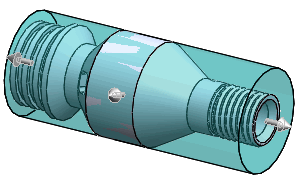
- Um Ihre Materialauswahlen als Modellmaterial festzulegen, klicken Sie auf Material festlegen.
- Wählen Sie unter Menge Folgendes aus:
- Geben Sie für Gesamtanzahl der Teile den Wert 80 ein.
- Geben Sie für Chargengröße den Wert 80 ein.
Die Software aktualisiert die Kostenschätzung im Task-Fensterbereich.